FbinstTool-万能U盘制作工具-FbinstTool下载 v1.701官方版
时间:2024/7/9作者:未知来源:盘绰网教程人气:
- [摘要]FbinstTool是一款安全可靠万能U盘制作工具,辅助用户轻松制作winpe或是GHO还原系统,支持将sd卡、U盘、移动硬盘等usb设备制作成系统启动盘。全面支持对分区表项法,可以轻松的让UD以B...
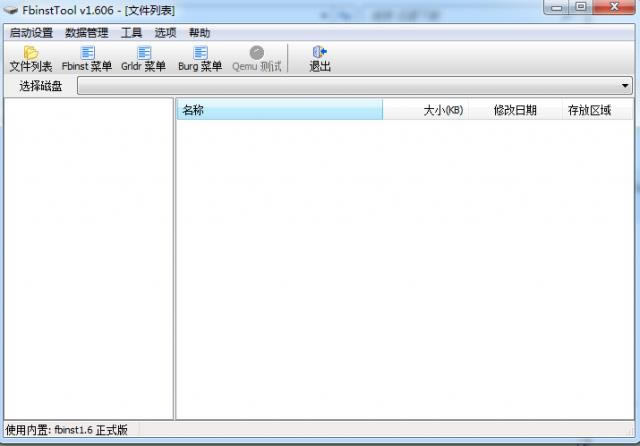
FbinstTool是一款安全可靠万能U盘制作工具,辅助用户轻松制作winpe或是GHO还原系统,支持将sd卡、U盘、移动硬盘等usb设备制作成系统启动盘。全面支持对分区表项法,可以轻松的让UD以BIOS/UEFI双启动,支持FBA/MOD/GHO文件关联以及LZMA压缩文件关联。另外它还有查看设置、备份和恢复分区表修复MBR、LZMA压缩、查看ghost密码等等功能。
FbinstTool功能
- 可自定义添加img、ios格式的可启动的文件打包成fba
- 可以自定义使用自己喜欢的背景图片
- 自定义的fba文件可用专版fba工具写入U盘/移动硬盘
- 专用工具写入U盘/移动硬盘后在隐藏分区,防止格式化
FbinstTool使用方法
FbinstTool 制作BIOS/UEFI U盘启动盘教程:
1、先用FbinstTool格式化U盘,格式化成ud扩展区。
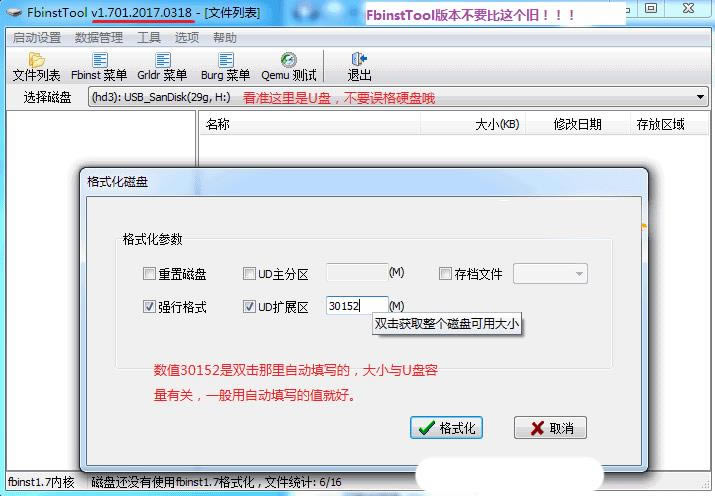
2、把ud文件拖进去。
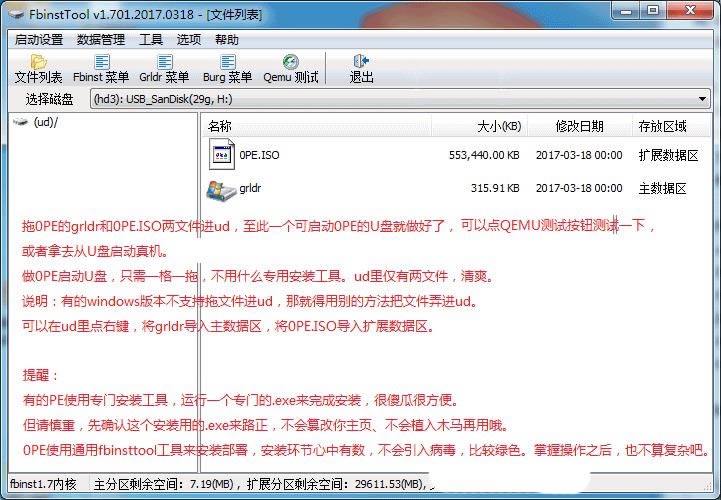
3、建日常数据区镜像。
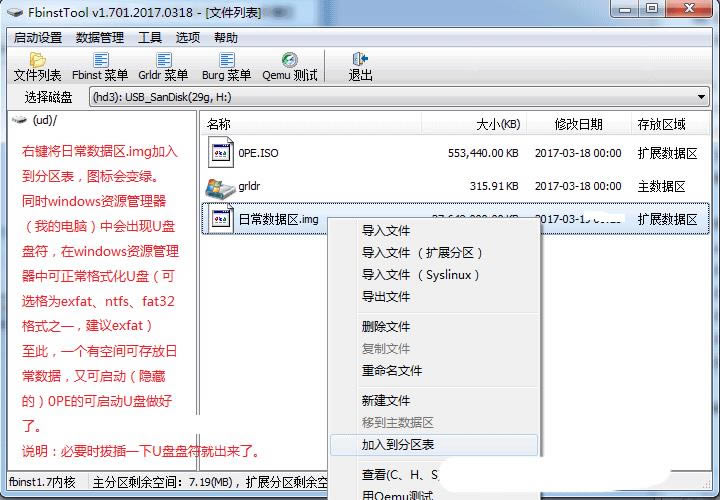
4、建立其它PE区镜像。
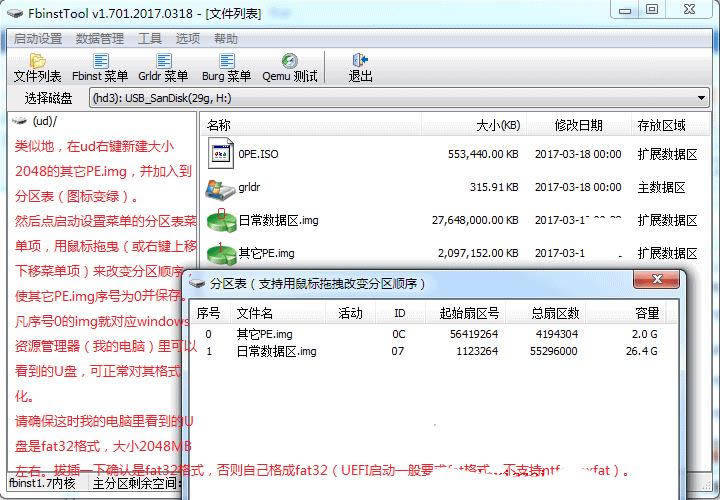
5、最后点保存即可。
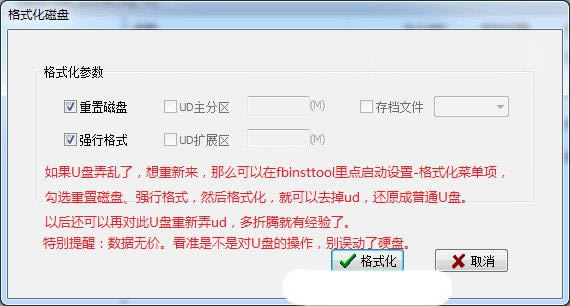
- 插入U盘,自动备份数据。格式化会清除U盘数据的。
- 菜单中选格式化,选强行格式化(第一次使用),分区大小是你要保存在隐藏分区中文件所需的大小。
- 格式化很快就完成了。最好弹出一次U盘,再插入就可以正常使用了。
- 分区中的隐藏文件可以用自己的iso文件,也可以去下载一些做好的PE。
- 软件支持多种引导。
- 量产过的U盘也可以再用FbinstTool进行分区,不影响以前量产。
FbinstTool注意事项
1、如果在win7下不能拖放文件,请关闭win7的uac ,因为uac会拦截fbinst进程
2、加载USB2.0模式请注意,如果是老主板,不加载该模式直接启动PE会非常之慢,大约要7分钟,而先加载USB2.0再在返回后的菜单中启动PE,则只需30秒就可启动PE而对较新的主板,如果先加载USB 2.0,则会死机,需要直接启动PE,也只需30秒左右即可进入PE系统软件一般是在计算机系统购买时随机携带的,也可以根据需要另行安装。下载地址
- PC版
关键词: FbinstTool 系统工具